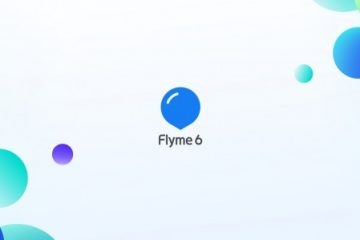Met Windows 10, 8.1 en Windows 7 kan u 'n virtuele hardeskyf maak met die ingeboude gereedskap van die stelsel en gebruik dit amper soos 'n gewone HDD, wat nuttig kan wees vir 'n verskeidenheid doeleindes. Begin met gerieflike organisering van dokumente en lêers op 'n rekenaar en eindig met die installering van die bedryfstelsel. In die volgende artikels sal ek verskeie opsies vir gebruik beskryf.
Met Windows 10, 8.1 en Windows 7 kan u 'n virtuele hardeskyf maak met die ingeboude gereedskap van die stelsel en gebruik dit amper soos 'n gewone HDD, wat nuttig kan wees vir 'n verskeidenheid doeleindes. Begin met gerieflike organisering van dokumente en lêers op 'n rekenaar en eindig met die installering van die bedryfstelsel. In die volgende artikels sal ek verskeie opsies vir gebruik beskryf.
'N Virtuele hardeskyf is 'n lêer met die uitbreiding VHD of VHDX, wat as 'n gereelde bykomende skyf in die ontdekkingsreisiger gesien word wanneer dit in die stelsel gemonteer is (daar is geen addisionele programme nodig nie). Op sommige maniere is dit soortgelyk aan gemonteerde ISO-lêers, maar met die vermoë om rekords en ander gebruiksgevalle te gebruik. Byvoorbeeld, jy kan BitLocker-enkripsie op 'n virtuele skyf installeer en sodoende 'n geïnkripteer lêerhouer verkry. Nog 'n moontlikheid is om Windows op 'n virtuele hardeskyf te installeer en die rekenaar van hierdie skyf te laai. Aangesien die virtuele skyf beskikbaar is as 'n afsonderlike lêer, kan u dit maklik na 'n ander rekenaar oordra en dit gebruik.
Hoe om 'n virtuele hardeskyf te skep
Die skep van 'n virtuele hardeskyf is nie anders in die nuutste weergawes van die bedryfstelsel nie, behalwe dat dit in Windows 10 en 8.1 moontlik is om die VHD- en VHDX-lêer in die stelsel te berg deur eenvoudig dubbel te kliek: dit sal onmiddellik as 'n HDD verbind word en dit sal 'n brief toegeken word.
Volg hierdie eenvoudige stappe om 'n virtuele hardeskyf te skep.
- Druk Win + R, voer diskmgmt.msc en druk Enter. In Windows 10 en 8.1 kan jy ook met die rechtermuisknop klik op die Start-knoppie en kies die item "Disk Management".

- Kies 'Aksie' - 'Skep 'n virtuele hardeskyf' in die spyskaart in die skyfbestuursprogram. (Terloops, jy het ook die opsie 'Heg 'n virtuele hardeskyf aan. Dit is handig in Windows 7 as jy VHD van een rekenaar na 'n ander moet oordra en dit koppel ).

- 'N Virtuele hardeskyfskeppingswizard sal begin, waarin u die ligging van die skyflêer, skyfipe - VHD of VHDX, grootte (minstens 3 MB), asook een van die beskikbare formate moet kies: dinamies uitbreibaar of met 'n vaste grootte.

- Nadat u die instellings gespesifiseer het en 'OK' gekliek het, verskyn 'n nuwe, nie-geïnitialiseerde skyf in skyfbestuur. Indien nodig sal die Microsoft Virtual Hard Disk Bus Adapter-stuurprogramma geïnstalleer word.
- Die volgende stap, kliek met die rechtermuisknop op die nuwe skyf (op die titel aan die linkerkant) en kies "Initialiseer die skyf".

- Wanneer u 'n nuwe virtuele hardeskyf instel, moet u die partisiestyl spesifiseer - MBR of GPT (GUID), die MBR sal geskik wees vir die meeste toepassings en klein skyfgroottes.

- En die laaste ding wat jy nodig het, is om 'n partisie of partisies te skep en 'n virtuele hardeskyf in Windows aan te sluit. Om dit te doen, regsklik daarop en kies "Skep 'n eenvoudige volume".

- U moet die grootte van die volume spesifiseer (as u die aanbevole grootte verlaat, is daar 'n enkele partisie op die virtuele skyf wat al sy spasie besit), stel die formatering opsies (FAT32 of NTFS) in en spesifiseer die dryfbrief.

Na voltooiing van die operasie sal jy 'n nuwe skyf ontvang wat in die ontdekkingsreisiger vertoon sal word en waarmee jy net soos enige ander HDD kan werk. Onthou egter, waar die VHD virtuele hardeskyf lêer eintlik gestoor word, aangesien fisies al die data daarin gestoor word.

Later, as jy 'n virtuele skyf moet ontkoppel, kliek net daarop met die regter muisknop en kies die "Eject" opsie.